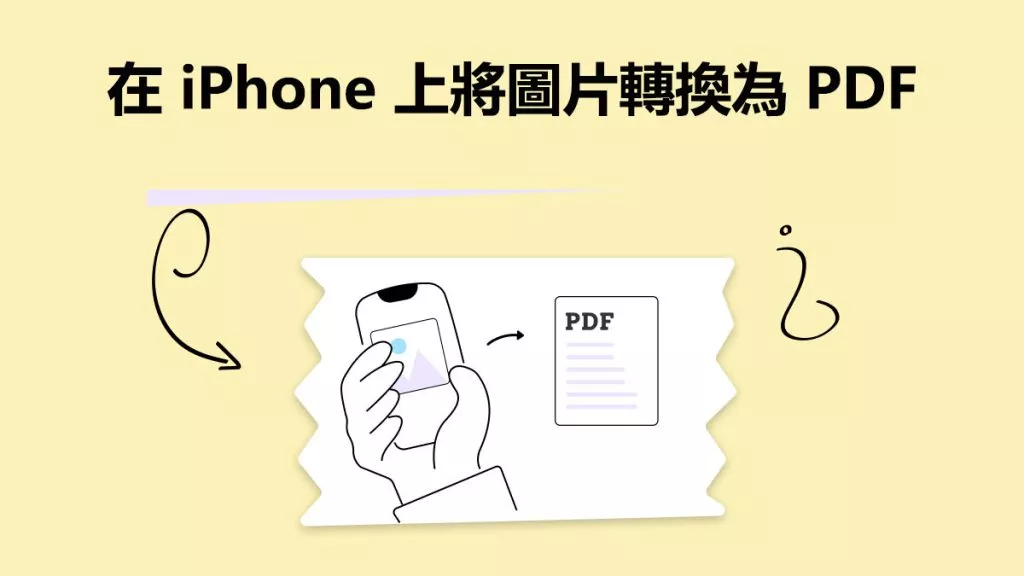許多 Android 用戶常遇到 JPG 圖片四散、難以管理與分享的問題,因此,學會在 Android 上以最快速的方式將 JPG 轉成 PDF 文檔,方便日後檢視,就相當重要。
這個轉換流程能解決傳送多個檔案時常見的問題,像是儲存空間雜亂、檔案格式不統一等。接著往下閱讀這篇文章,就能學會透過三種方法在 Android 上將 JPG 轉成 PDF 文檔。
第 1 部分:如何用 UPDF for Android 在 Android 上將 JPG 轉成 PDF?
大家都知道在 Android 裝置上管理多張圖片,有時真的很麻煩。不論你是要整理掃描文件,還是分享多張圖片,把圖片檔轉成 PDF 都是讓所有內容方便存取的最佳方式。
單一個 PDF 檔就能確保所有圖片維持順序,方便隨時檢視與分享。這也是為什麼安卓版的 UPDF 會成為 Android 平台上頂尖的 JPG 轉 PDF 工具 —— 它讓整個轉換過程變得更簡單。
它不僅能讓你輕鬆把 JPG 圖轉成 PDF,還能將多張圖片合併成一個文件。和其他工具不同的是,Android 版 UPDF 還能讓你透過調整圖片大小與位置來控制頁面排版,呈現出整潔的畫面。
這裡你可以透過下方按鈕下載 Android 版 UPDF,或是前往 Google Play 商店,再依照以下步驟學會在 Android 上將 JPG 轉成 PDF。
Windows • macOS • iOS • Android 100% 安全性
步驟 1:透過 UPDF 建立新 PDF
首先打開 Android 版 UPDF 應用程式,接著點擊「+」按鈕。你要先確定需要的 PDF 頁數:假設你有 10 張圖片,想一頁放 2 張,那就要建立 5 頁。這時在頁數欄輸入 5,再點擊「創建」即可。
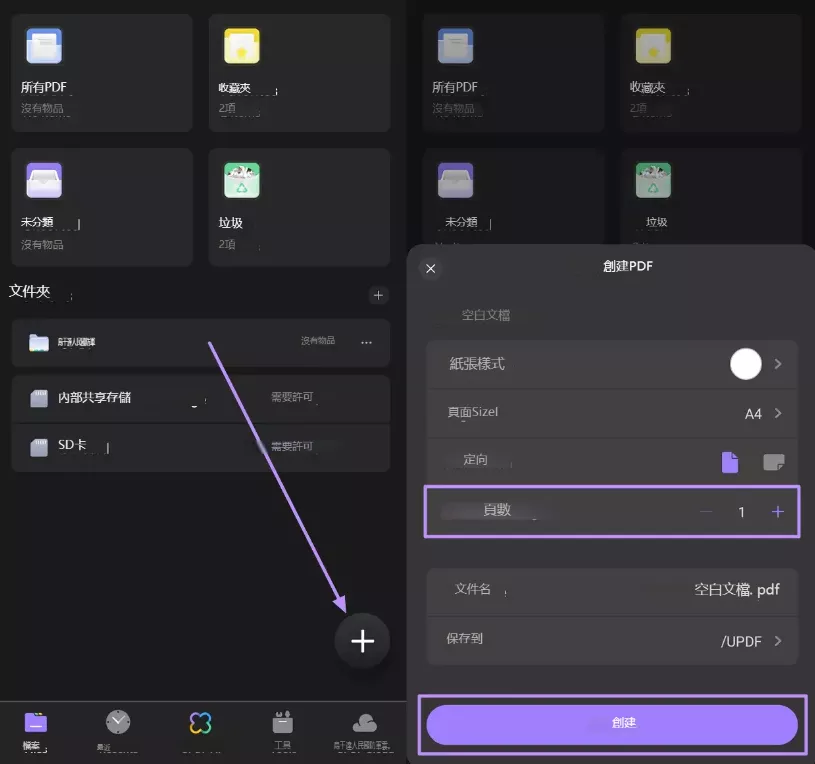
步驟 2:將圖片新增到 PDF 裡
接著點擊「開啟文件」打開空白 PDF,再點擊頂部的文字 / 圖片圖示。這裡可以透過「圖片」圖示新增 JPG 檔;只要點擊空白區,就能選擇「從相機匯入」或其他相簿選項。
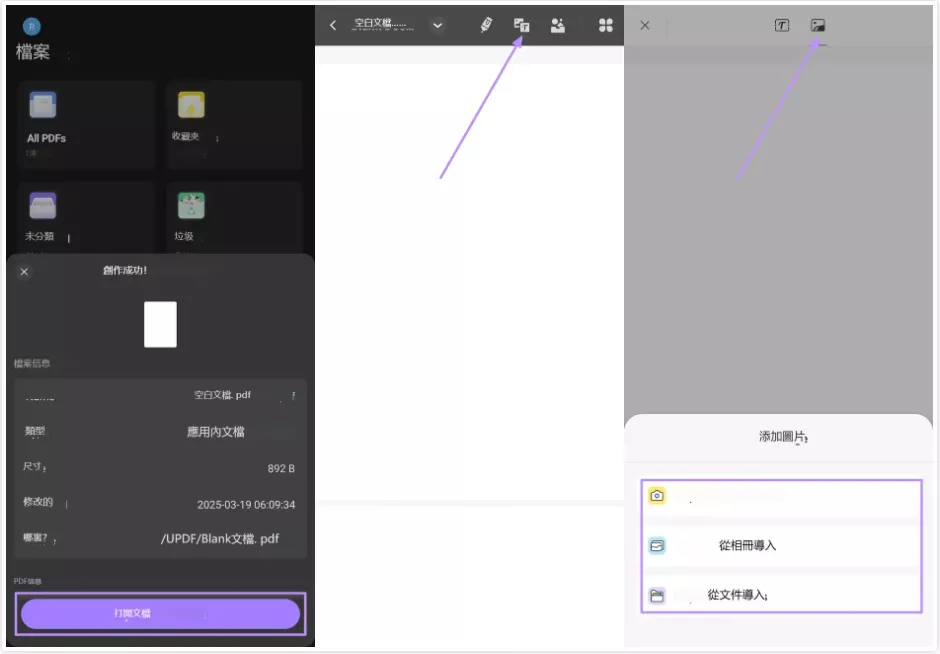
步驟 3:調整圖片大小與位置
圖片新增後,拖曳就能調整大小與位置。若需要在同一頁或不同頁新增更多圖片,重複上述步驟並排列整齊,就能做出專業的版面。
步驟 4:儲存並分享 PDF
接下來你可能會問,怎麼在 Android 上把 JPG 另存成 PDF?其實只要關閉文件,UPDF 就會自動儲存這份 PDF,日後你就能輕鬆存取或分享。
UPDF 不只是單純的 JPG 轉 PDF 工具,它還提供編輯、註釋等多種功能,可說是一站式的文件處理解決方案。有興趣試用的話,可下載 Android 版應用程式,並購買專業版來享受完整功能。
Windows • macOS • iOS • Android 100% 安全性
你可以參考這篇 UPDF 的評論文章,並觀看影片教學來加深理解。
想知道在 Android 上不用另外安裝應用程式,就能將 JPG 轉成 PDF 的方法嗎?接下來的內容會介紹另一種方式。
第 2 部分:如何透過 Google Drive 在 Android 上將 JPG 轉成 PDF?
Google Drive 有內建掃描功能,能讓你即時拍攝圖片並儲存成 PDF。這種方式很適合用来掃描文件,不用額外準備工具。
請依照以下步驟,用 Google Drive 將圖片轉成 PDF:
步驟 1:開啟 Google Drive 的掃描功能
先在 Android 手機上打開 Google Drive 應用程式,接著點擊畫面右下方的「+」按鈕,再從彈出的自下而上選單中選擇「掃描」,就能用手機相機進行文件掃描。
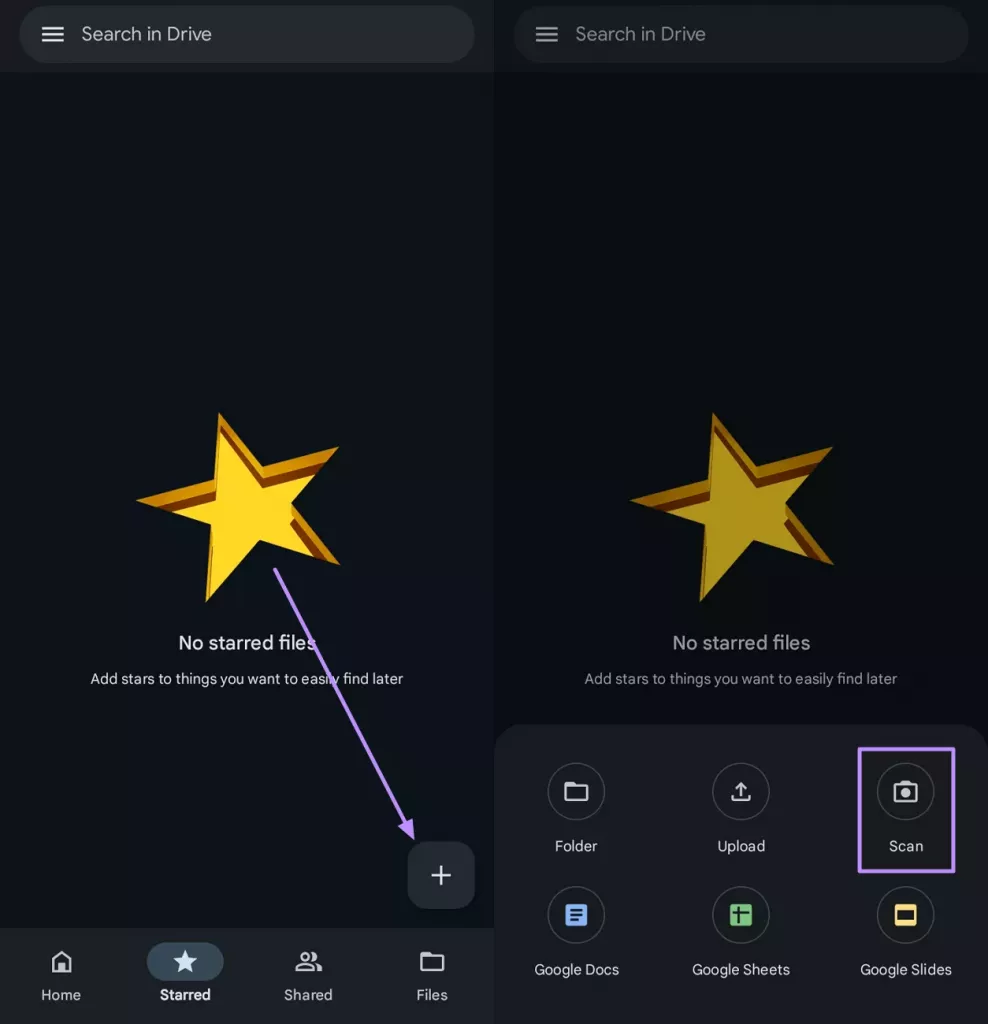
步驟 2:儲存掃描後的 PDF 文檔
Google Drive 會自動偵測文件邊緣並調整掃描效果,接著點擊「完成」,就能進入另一個頁面,再按「儲存」按鈕就能儲存 PDF 檔。
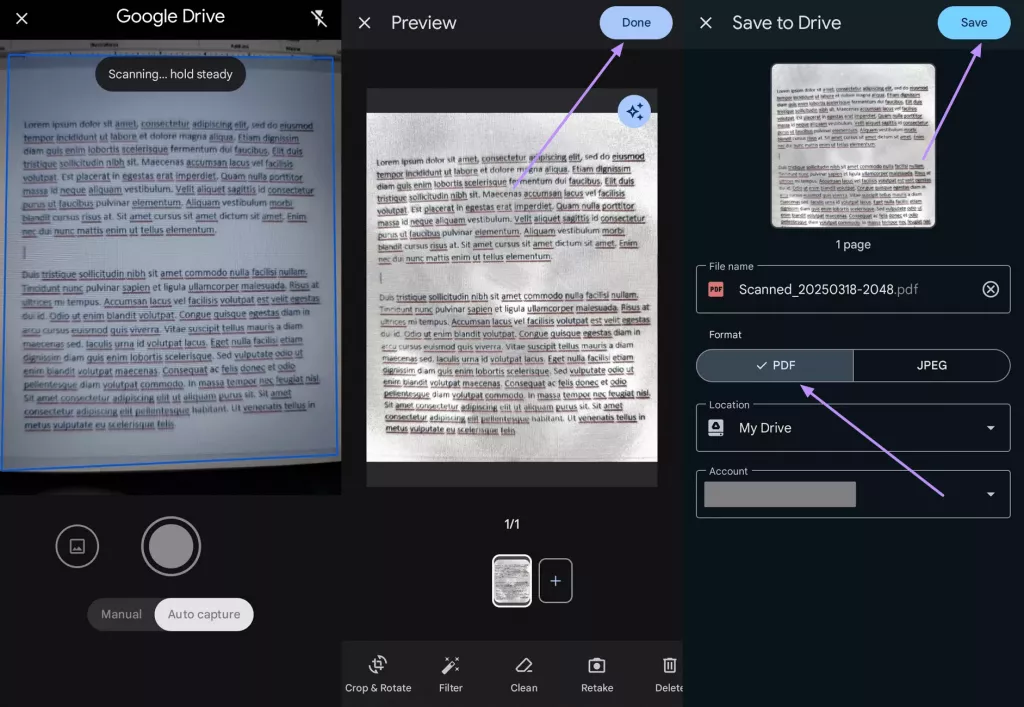
你是不是很好奇,怎麼直接透過手機相簿在 Android 上將 JPG 轉成 PDF?往下看就能找到方法!
第 3 部分:如何透過相簿或照片應用程式在 Android 上將 JPG 轉成 PDF?
現在大多數智慧型手機都有內建將圖片轉成 PDF 的功能。雖然相簿或照片應用程式大多支援這項功能,但並非所有 Android 裝置都有。若你的手機有這項功能,透過分享與列印選項就能快速把 JPG 圖轉成 PDF。
請依照以下步驟,使用 Android 手機的內建功能轉檔:
步驟 1:開啟圖片的分享與列印選單
打開 Android 手機的「相簿」應用程式,找到要轉成 PDF 的 JPG 檔,接著點擊「分享」圖示,再從跳出的分享選單中選擇「列印」。
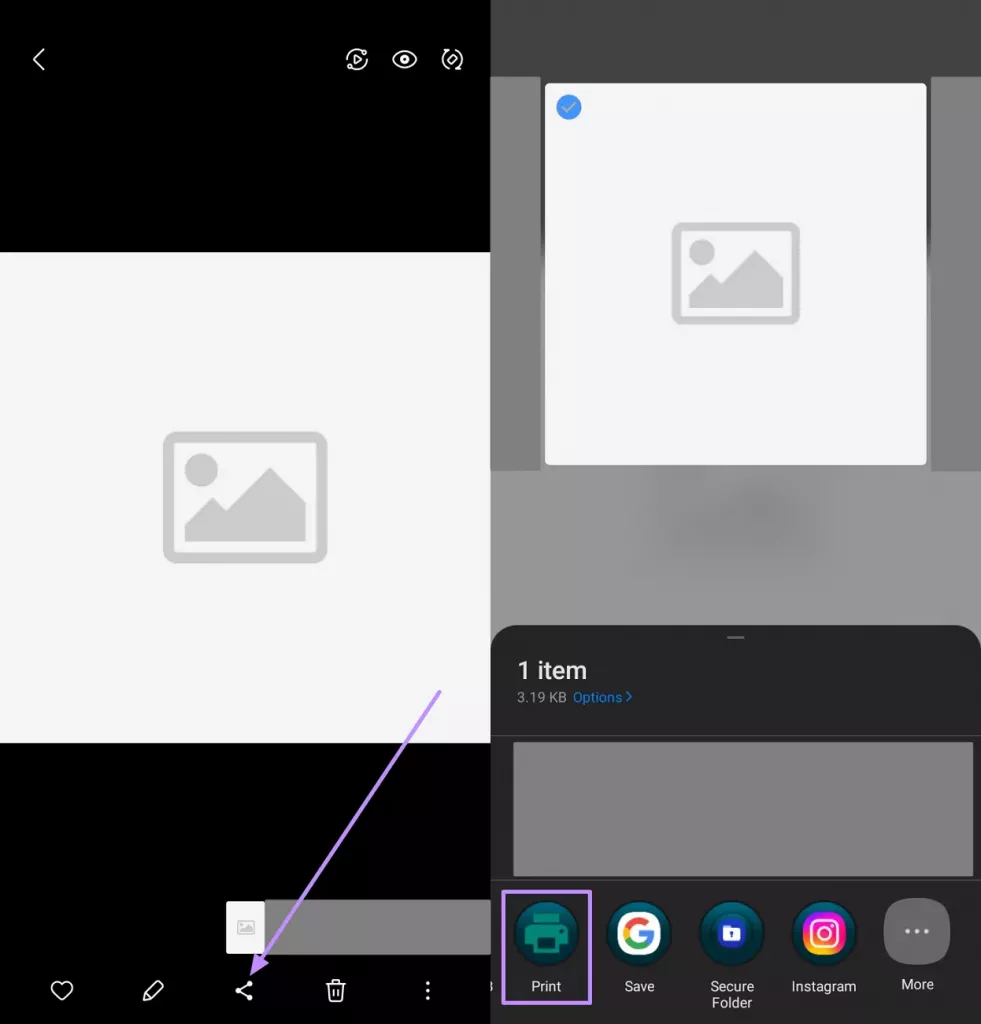
步驟 2:將圖片另存成 PDF
最後選擇「另存成 PDF」選項,再點擊「儲存」圖示,就能把 JPG 轉成 PDF 檔了。
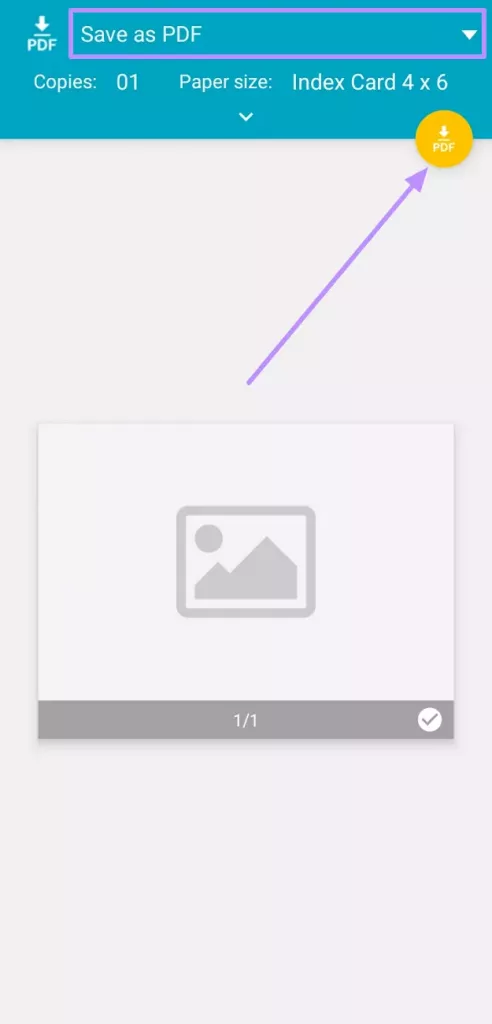
不過,你對 Android 上圖片轉 PDF 的功能還有其他疑問嗎?下面整理了幾個常見問題與解答。
第 4 部分:有關 Android 上 JPG 轉 PDF 的常見問題
Q1. 如何在 Android 上將多個 JPG 轉換為 PDF?
想在 Android 上將多個 JPG 轉換為 PDF 嗎?使用智能手機上的 UPDF 按照以下步驟操作:
- 打開 Android 版 UPDF,點擊「+」按鈕,然後輸入頁數以創建新的 PDF。
- 之後,點擊「打開文檔」,並從「圖像」圖標中選擇想要的圖像。在那裡,選擇「從相機導入」或從你的相冊中挑選圖像。你可以逐個添加 JPG。
- 完成後,關閉文檔,你的 PDF 文件將自動保存。現在,你就得到了一個包含多個 JPG 的 PDF。
Q2. 哪款 Android 的 JPG 轉 PDF 轉換器最好?
毫無疑問,UPDF 是 Android 上最好的 JPG 轉 PDF 轉換器。它不僅僅是一個簡單的轉換器 —— 它讓你能完全掌控你的 PDF。與基礎應用不同,UPDF 允許你:
- 將多張圖像合併為一個 PDF。
- 調整圖像大小和佈局,以呈現整潔的外觀。
- 直接在應用中編輯、註釋和簽署 PDF。
- 自動保存文件,無數據丟失風險。
總結
總結來說,只要有合適的工具,在 Android 上將 JPG 轉成 PDF 一點都不難。不論你用的是 Android 版 UPDF、Google Drive,還是手機內建功能,每種方法都能輕鬆做出整齊的 PDF 檔。
但如果想獲得更多功能,比如合併圖片或充分發揮 PDF 編輯功能,UPDF 會是最佳選擇。它不僅速度快、好上手,還擁有強大的 AI 功能。

所以趕快下載 Android 版 UPDF 應用程式,讓你的檔案管理變得簡單又有效率吧!
Windows • macOS • iOS • Android 100% 安全性
 UPDF
UPDF
 Windows
Windows Mac
Mac iPhone/iPad
iPhone/iPad Android
Android UPDF AI 在線
UPDF AI 在線 UPDF 數位簽名
UPDF 數位簽名 PDF 閱讀器
PDF 閱讀器 PDF 文件註釋
PDF 文件註釋 PDF 編輯器
PDF 編輯器 PDF 格式轉換
PDF 格式轉換 建立 PDF
建立 PDF 壓縮 PDF
壓縮 PDF PDF 頁面管理
PDF 頁面管理 合併 PDF
合併 PDF 拆分 PDF
拆分 PDF 裁剪 PDF
裁剪 PDF 刪除頁面
刪除頁面 旋轉頁面
旋轉頁面 PDF 簽名
PDF 簽名 PDF 表單
PDF 表單 PDF 文件對比
PDF 文件對比 PDF 加密
PDF 加密 列印 PDF
列印 PDF 批量處理
批量處理 OCR
OCR UPDF Cloud
UPDF Cloud 關於 UPDF AI
關於 UPDF AI UPDF AI解決方案
UPDF AI解決方案  AI使用者指南
AI使用者指南 UPDF AI常見問題解答
UPDF AI常見問題解答 總結 PDF
總結 PDF 翻譯 PDF
翻譯 PDF 解釋 PDF
解釋 PDF 與 PDF 對話
與 PDF 對話 與圖像對話
與圖像對話 PDF 轉心智圖
PDF 轉心智圖 與 AI 聊天
與 AI 聊天 PDF to Word
PDF to Word PDF to Excel
PDF to Excel PDF to PowerPoint
PDF to PowerPoint 使用者指南
使用者指南 技術規格
技術規格 產品更新日誌
產品更新日誌 常見問題
常見問題 使用技巧
使用技巧 部落格
部落格 UPDF 評論
UPDF 評論 下載中心
下載中心 聯絡我們
聯絡我們